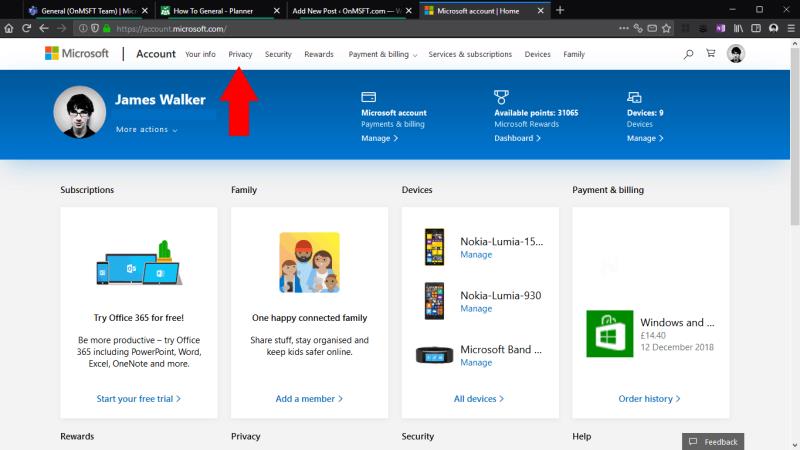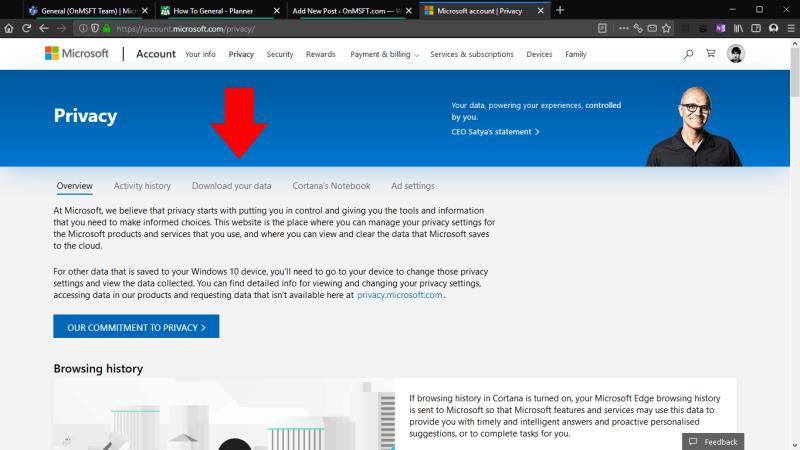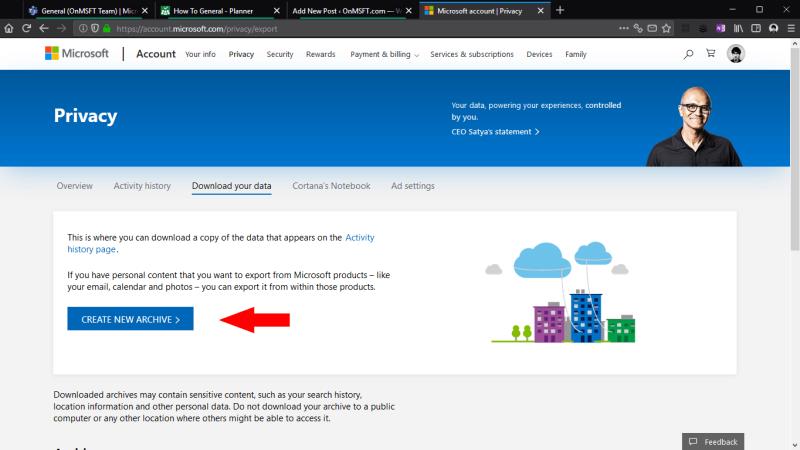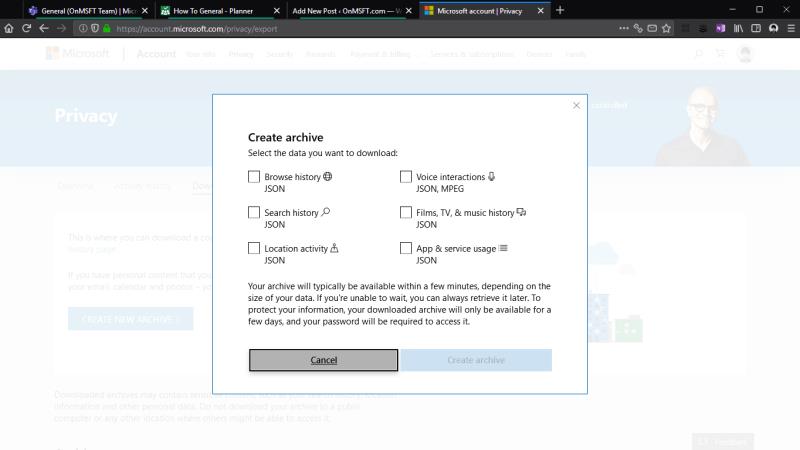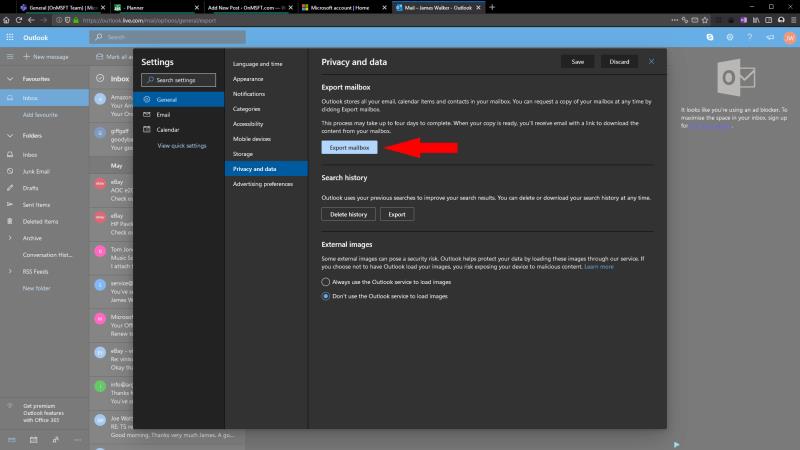Slik laster du ned et arkiv med Microsoft-kontodataene dine:
Logg på account.microsoft.com.
Klikk på "Personvern".
Klikk på "Last ned dataene dine".
Klikk på "Opprett nytt arkiv".
Microsoft lar deg laste ned et arkiv med alle dataene du har opprettet på tvers av tjenestene, for eksempel søk, nettlesing og posisjonshistorikk. Dette lar deg sikkerhetskopiere og lagre dine Microsoft-aktiviteter, eller bruke dataene til å trekke ut informasjon om hvordan du bruker Microsoft-tjenester. Det kan også hjelpe deg når du migrerer til en annen teknologileverandør.
For å begynne, gå til Microsoft-kontosiden din på account.microsoft.com . Du kan bli bedt om å logge på kontoen din; skriv inn passordet ditt eller bekreft en Microsoft Authenticator-bekreftelse på telefonen.
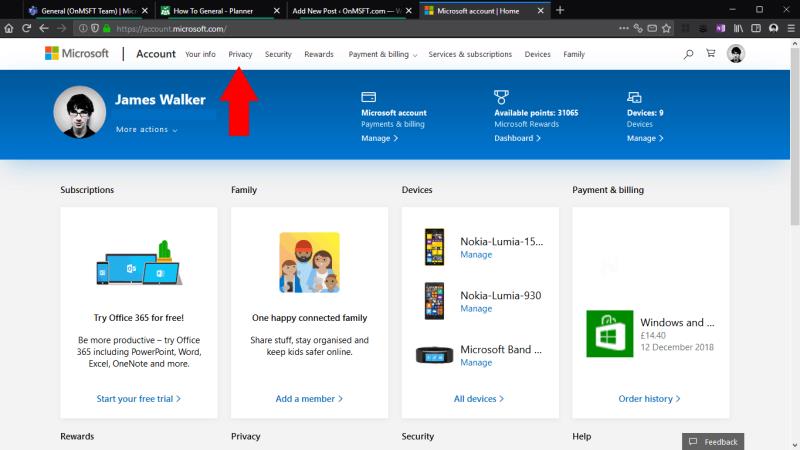
Du kommer til startsiden for kontoen din, som gir deg en oversikt over alt som er knyttet til Microsoft-kontoen din. Klikk på "Personvern" i navigasjonsmenyen øverst. Du vil bli bedt om å skrive inn passordet ditt – eller bruke Microsoft Authenticator – igjen, på grunn av følsomheten til disse innstillingene.
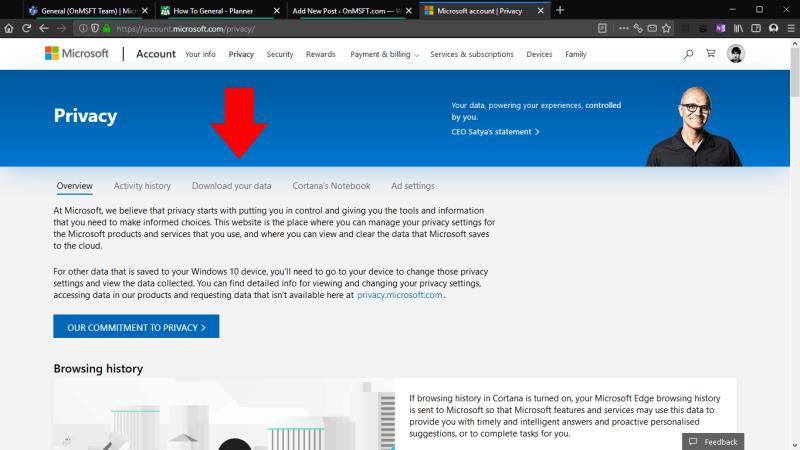
Microsofts personverndashbord vises, som lar deg kontrollere hvordan Microsoft bruker dataene dine. Den relevante lenken her er fanen "Last ned dataene dine" under hovedbanneret.
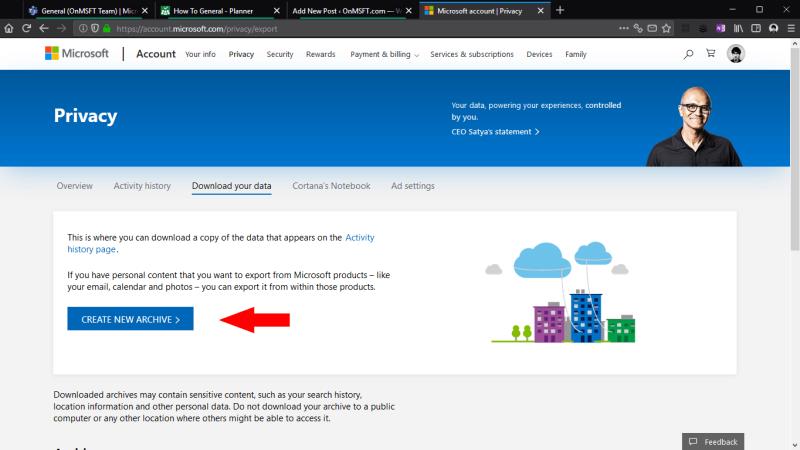
På «Last ned dataene dine»-skjermen klikker du på «Opprett nytt arkiv»-knappen. Du vil se en popup som lar deg velge hvilke datatyper som skal inkluderes i arkivet. Tilgjengelige datakilder inkluderer nettleserloggen din, søkehistorikken, posisjonshistorikken og alle talte talekommandoer, samt bruksinformasjon for apper, tjenester, filmer og musikk levert gjennom Microsoft Store.
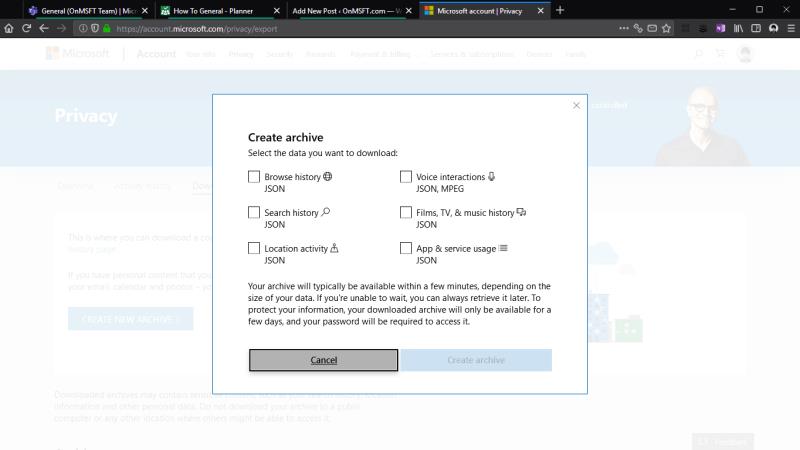
Merk av i avmerkingsboksen for hver datatype du vil arkivere, og trykk deretter på "Opprett arkiv"-knappen. Prosessen kan ta noen minutter å fullføre, mens Microsoft samler all relevant informasjon. Nedlastingen vil da begynne i nettleseren din.
Hvis du forlater siden mens arkivet ditt fortsatt opprettes, vil du kunne gå tilbake til «Last ned dataene dine»-skjermen for å få tilgang til det senere. Den vil vises under "Arkiv"-overskriften når den er klar til å lastes ned. Arkiver fjernes automatisk etter «noen dager» for å beskytte personvernet ditt.
Du bør huske at dataarkivet ikke er ment for direkte forbruk. Dataene leveres som et sett med JSON-filer, som er et strukturert format for nøkkel/verdi-par. Selv om filene i hovedsak er ren tekst og kan åpnes i et hvilket som helst tekstredigeringsprogram, kan noen av verdiene virke meningsløse eller være vanskelige å tolke uten en viss forståelse av hva de representerer og hvordan de er lagret.
Dataarkivet inkluderer ikke data du oppretter i Microsoft-apper og -tjenester. Tenk på det som et arkiv over alt som er direkte knyttet til Microsoft-kontoen din, ikke filene du har opprettet med kontoen. Du kan vanligvis eksportere data fra apper ved å bruke appene selv – for for eksempel å få et arkiv over Outlook-e-postene dine kan du gå til outlook.live.com/mail/options/general/export og klikke på den blå "Eksporter postkasse"-knappen.
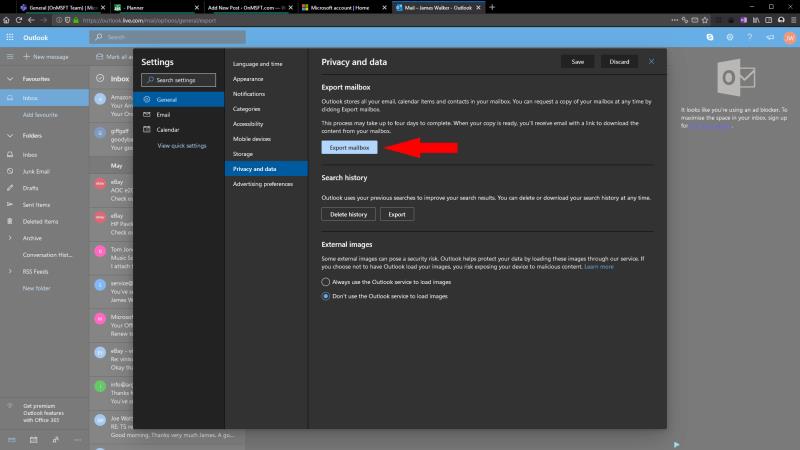
Muligheten til å opprette et kontodataarkiv sikrer at Microsofts tjenester forblir GDPR-klage. Den lar deg bevege deg bort fra Microsofts økosystem, eller skrape dine egne Microsoft-data for innsikt du leter etter. Dataene kan brukes til å lage tilpassede regneark, databaser eller applikasjoner som hjelper deg med å visualisere Microsoft-aktivitetene dine, og gir deg en oversikt over hvordan du brukte Microsoft-tjenester som eksisterer lenge etter at selve appene er borte.